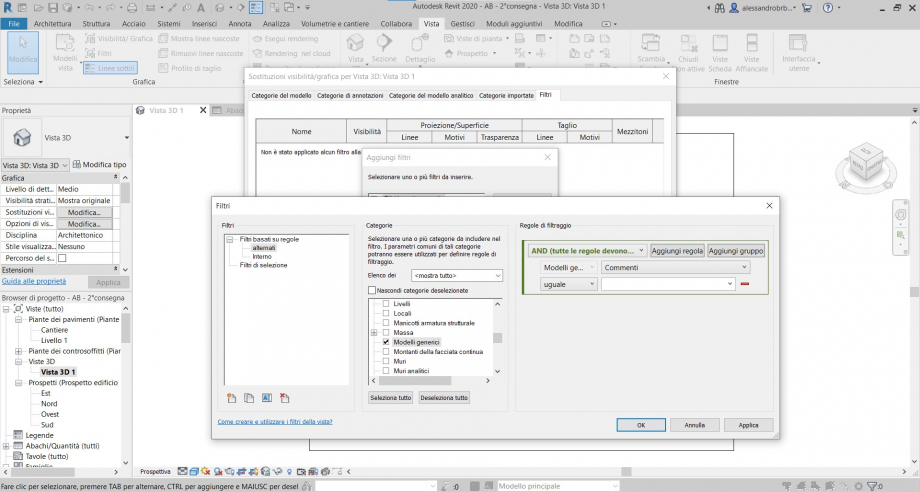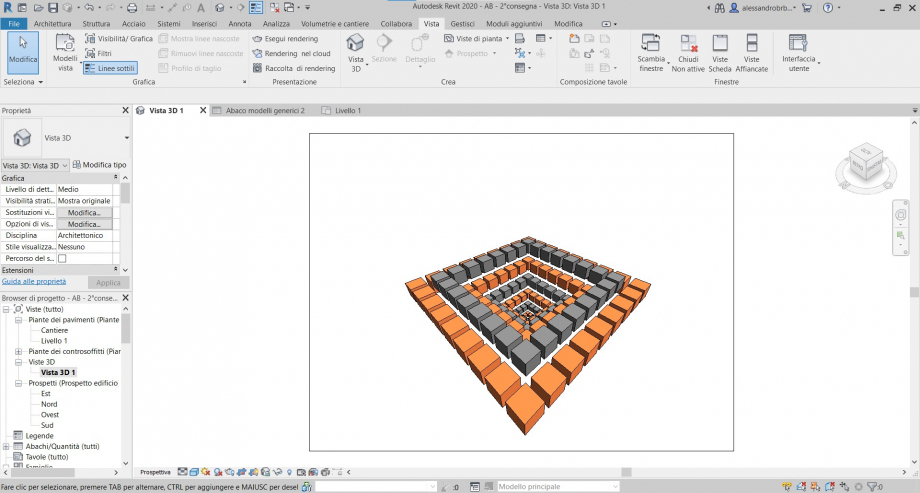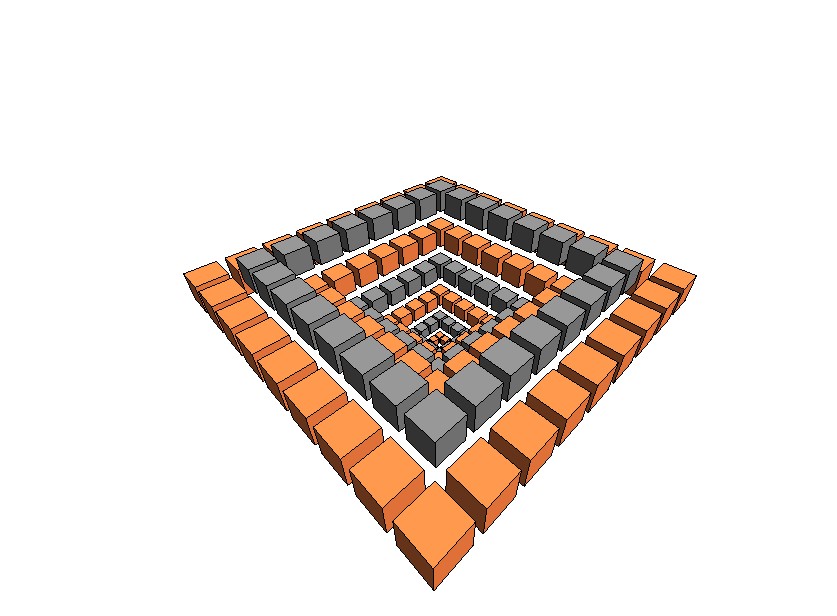Consegna02_Assemblaggio di variazioni
1- creo un nuovo file famiglie
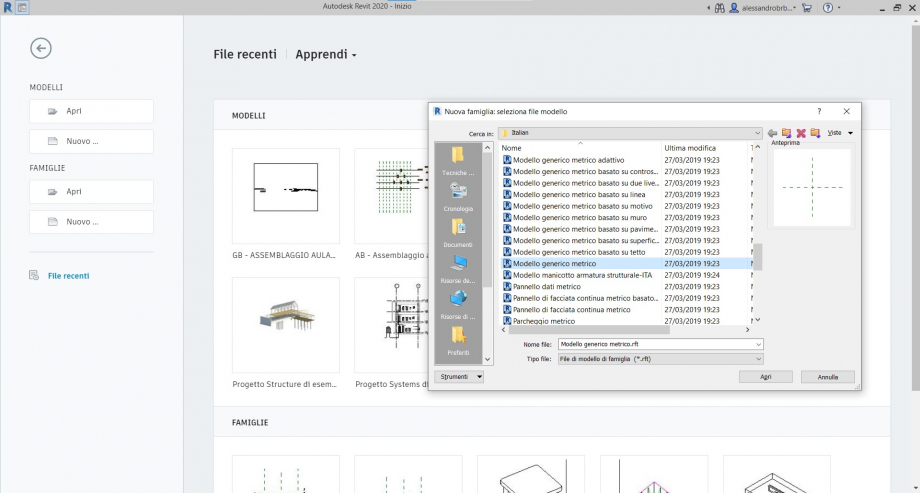 2- Creo piani di riferimento digitando da tastiera RP e li quoto attravero il comando "allineata" presente nel sottomenù "annota" o digitando da tastiera DI
2- Creo piani di riferimento digitando da tastiera RP e li quoto attravero il comando "allineata" presente nel sottomenù "annota" o digitando da tastiera DI
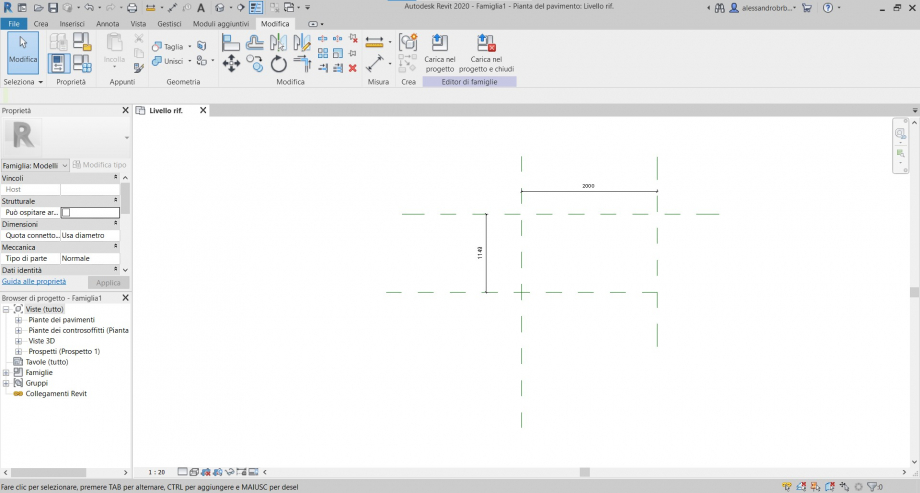 3- Creo un nuovo parametro assegnato alle quote (larghezza e profondità), attraverso lo spazio "Quota" "etichetta" e cliccando su "crea nuovo"
3- Creo un nuovo parametro assegnato alle quote (larghezza e profondità), attraverso lo spazio "Quota" "etichetta" e cliccando su "crea nuovo"
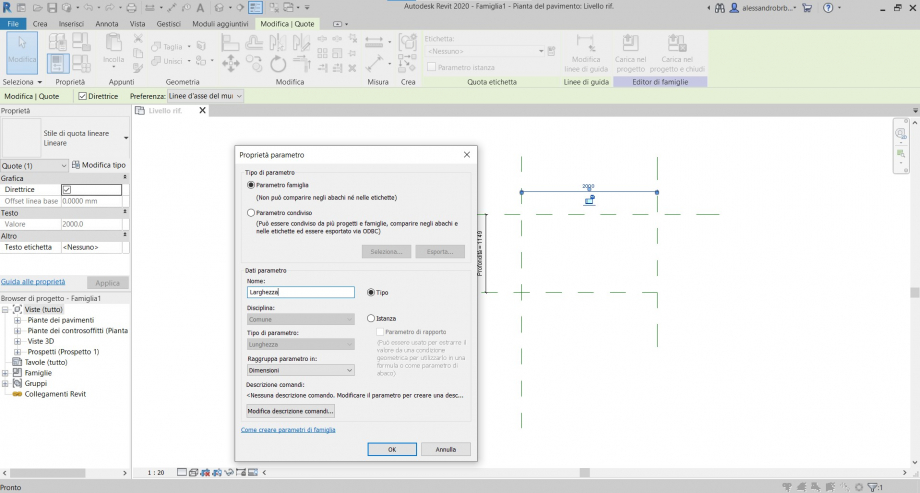 4- Attraverso "Tipi di famiglia" modifico le proprietà sopracitate andando a modificare i piani secondo le dimensioni che mi servono per il componente parametrico da me scelto
4- Attraverso "Tipi di famiglia" modifico le proprietà sopracitate andando a modificare i piani secondo le dimensioni che mi servono per il componente parametrico da me scelto
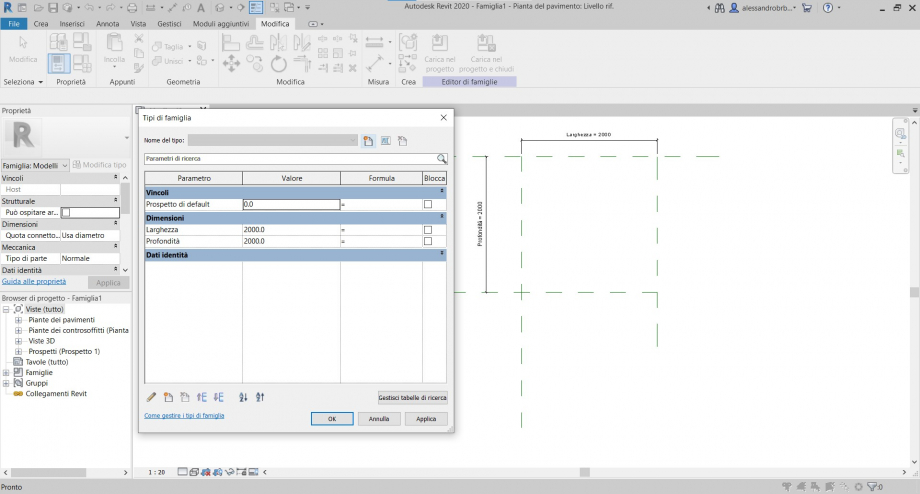
5- Attraverso il comando estrusione do forma al componente parametrico scegliendo la forma voluta
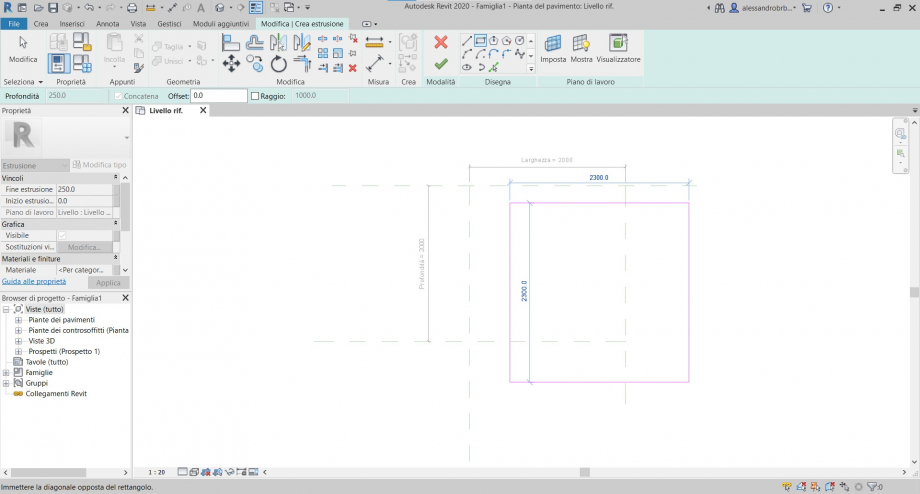 6- Per poterlo visualizzare come un solido applico la visualizzazione ombreggiata cliccando su "stile visualizzazione" e con il comando "allinea", da tastiera AL, lo collego ai piani di riferimento, cliccando sul lucchetto creo un vincolo
6- Per poterlo visualizzare come un solido applico la visualizzazione ombreggiata cliccando su "stile visualizzazione" e con il comando "allinea", da tastiera AL, lo collego ai piani di riferimento, cliccando sul lucchetto creo un vincolo
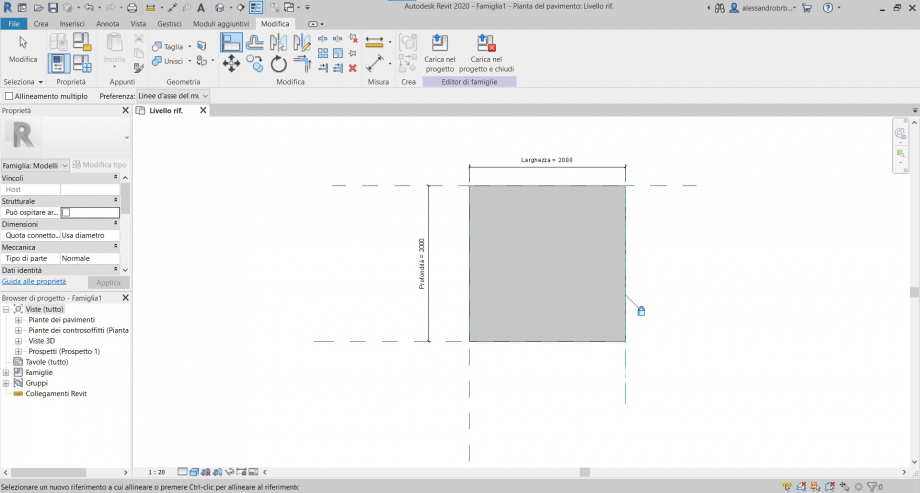
7- Attraverso il comando "nuovo tipo di famiglia" creo delle varianti del componente parametrico che andranno a costituire l'assemblaggio
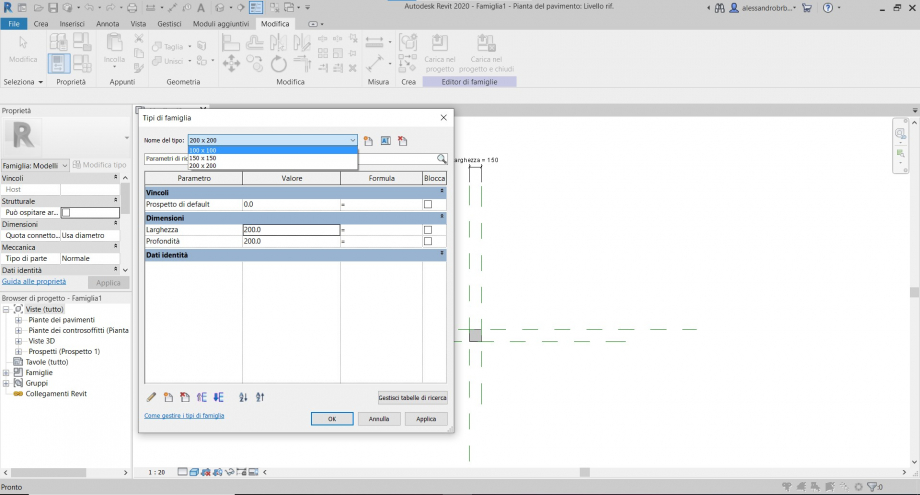 8- Apro la vista Fronte, creo un nuovo piano di riferimento e creo un nuovo parametro che chiamo spessore, anche in questo caso allineo il componente al piano e lo vincolo ad esso
8- Apro la vista Fronte, creo un nuovo piano di riferimento e creo un nuovo parametro che chiamo spessore, anche in questo caso allineo il componente al piano e lo vincolo ad esso
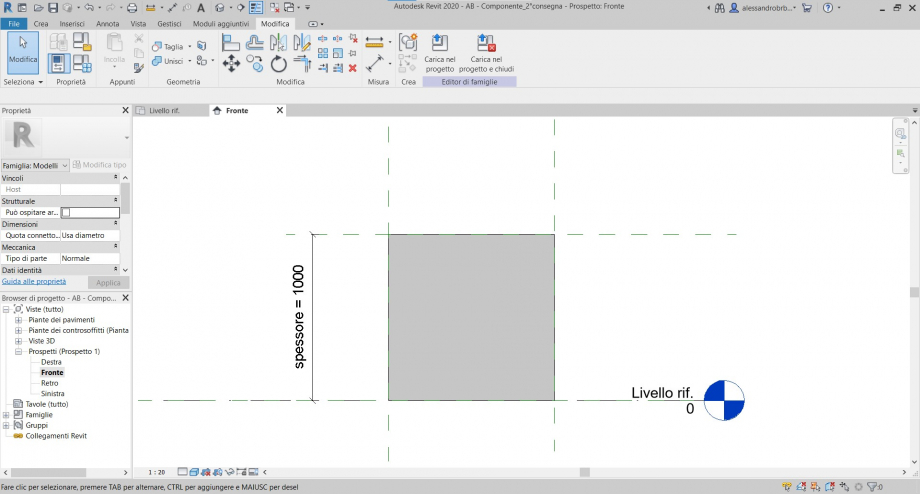 9- Creo un nuovo file modello
9- Creo un nuovo file modello
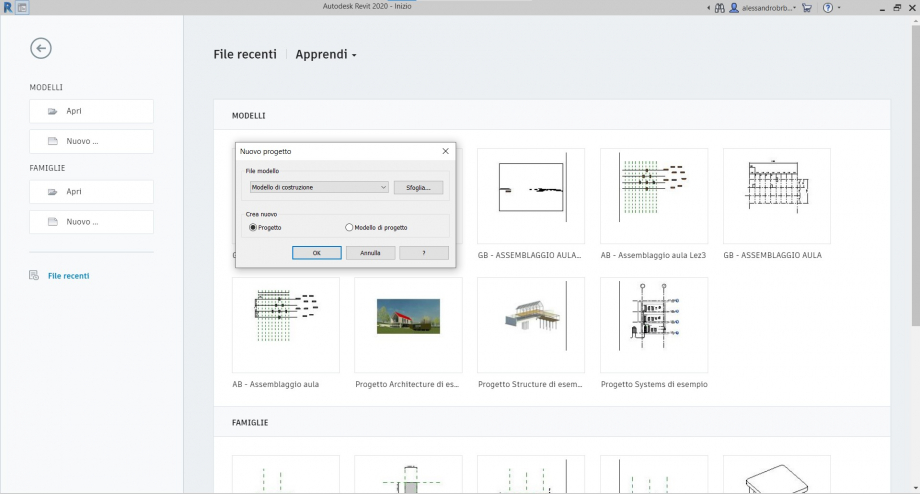 10- Inserisco il file Famiglia attraverso il comando Inserisci -> Carica famiglia
10- Inserisco il file Famiglia attraverso il comando Inserisci -> Carica famiglia
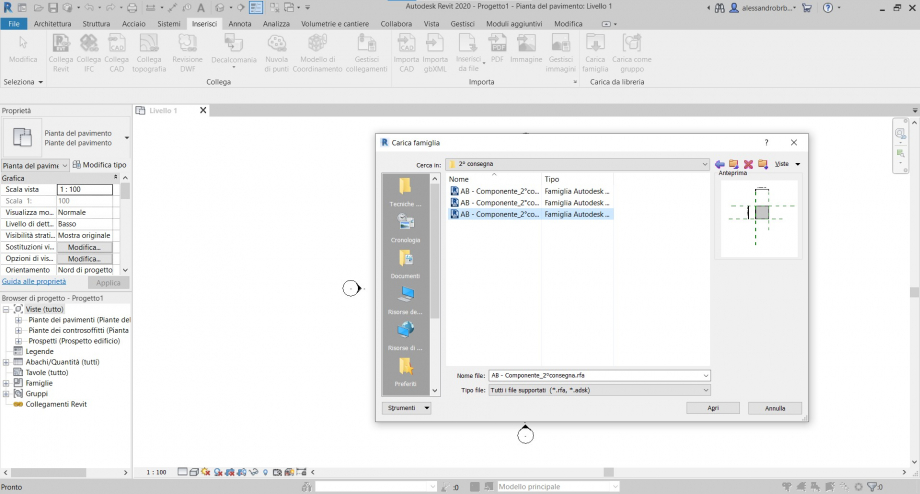 11- Creo dei piani di riferimento per poter costruire la base del mio assemblaggio e trascino i vari componenti parametrici all'interno del layout
11- Creo dei piani di riferimento per poter costruire la base del mio assemblaggio e trascino i vari componenti parametrici all'interno del layout
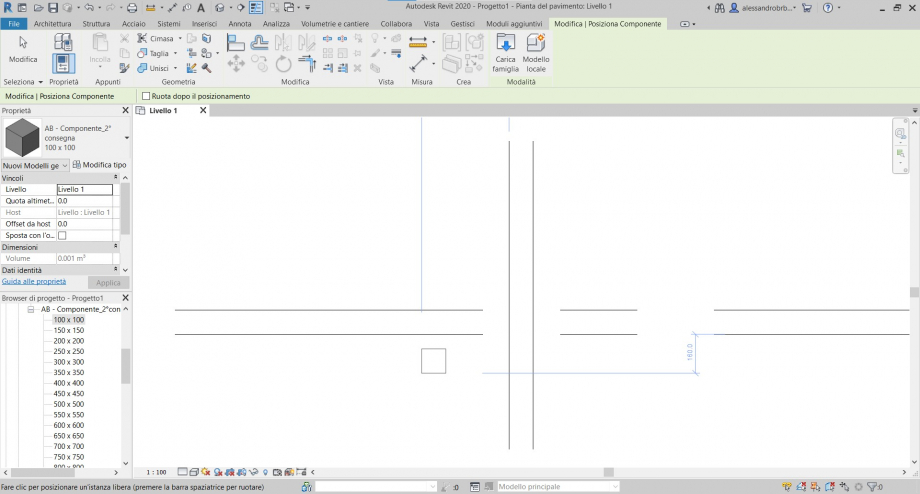 12- Dopo aver inserito i componenti, tramite il comando allinea li dispongo sulla griglia
12- Dopo aver inserito i componenti, tramite il comando allinea li dispongo sulla griglia
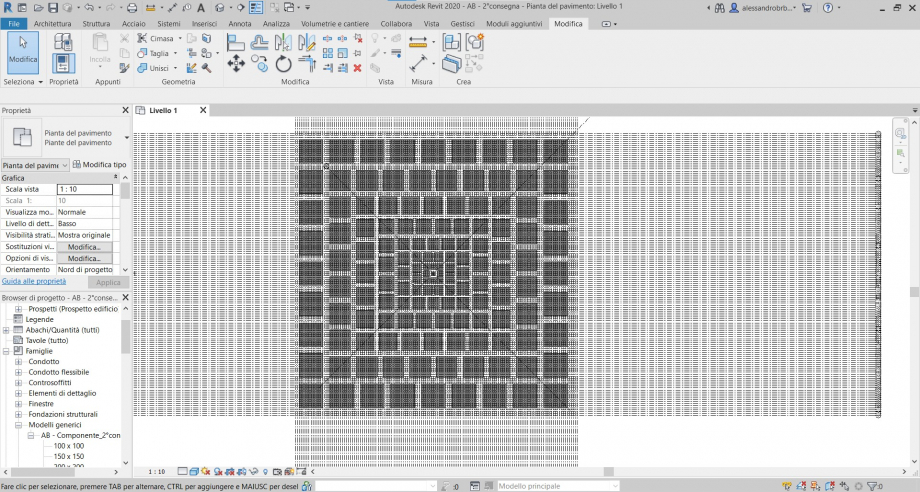 13- Apro la finestra Prospetto Sud e come fatto in precedenza dispongo i piani di riferimento però, stavolta, in orizzontale
13- Apro la finestra Prospetto Sud e come fatto in precedenza dispongo i piani di riferimento però, stavolta, in orizzontale
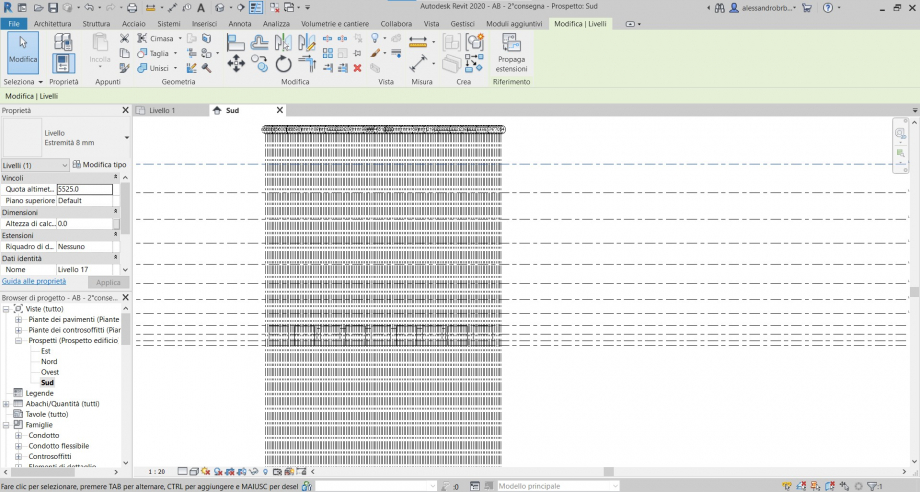 14- Allineo i componenti ai piani di riferimento sopracitati
14- Allineo i componenti ai piani di riferimento sopracitati
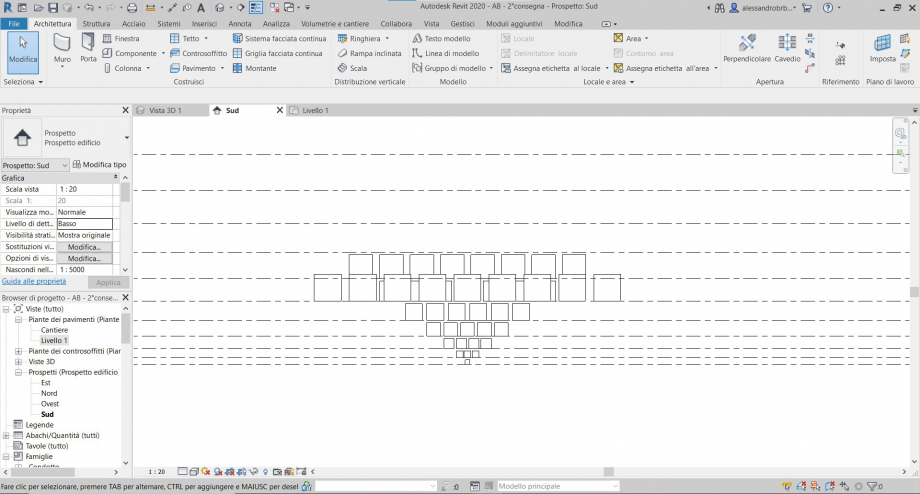 15- Attraverso il comando Cinepresa, presente nel sottomenù di "visualizzazione 3D di default", e scelgo la vista dell'assemblaggio
15- Attraverso il comando Cinepresa, presente nel sottomenù di "visualizzazione 3D di default", e scelgo la vista dell'assemblaggio
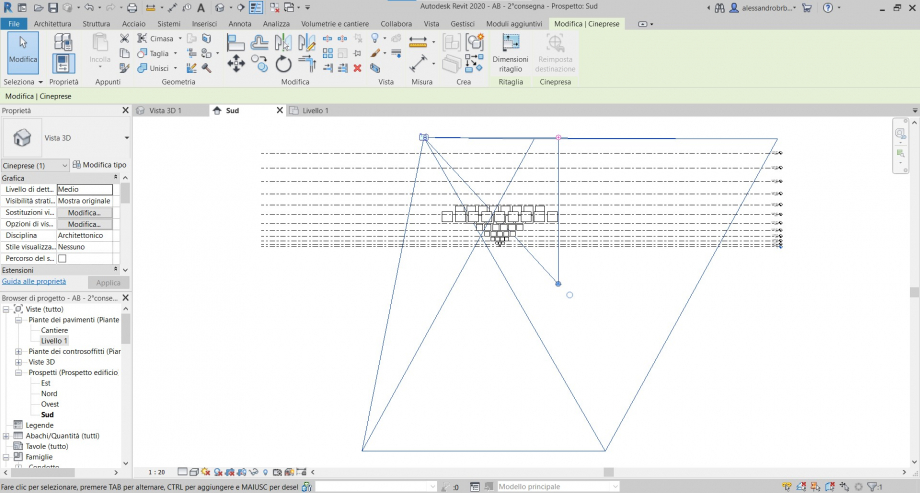 16- Attraverso il sottomenù "vista" clicco su "abaco/quantità" ed aggiungo tra i "campi" Commenti, Conteggio e Tipo
16- Attraverso il sottomenù "vista" clicco su "abaco/quantità" ed aggiungo tra i "campi" Commenti, Conteggio e Tipo
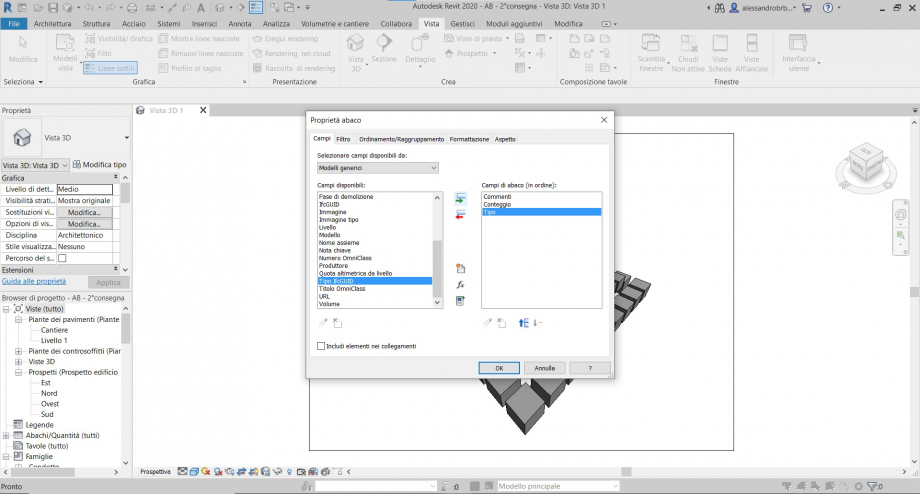 17- Commento i vari componenti in maniera alternata
17- Commento i vari componenti in maniera alternata
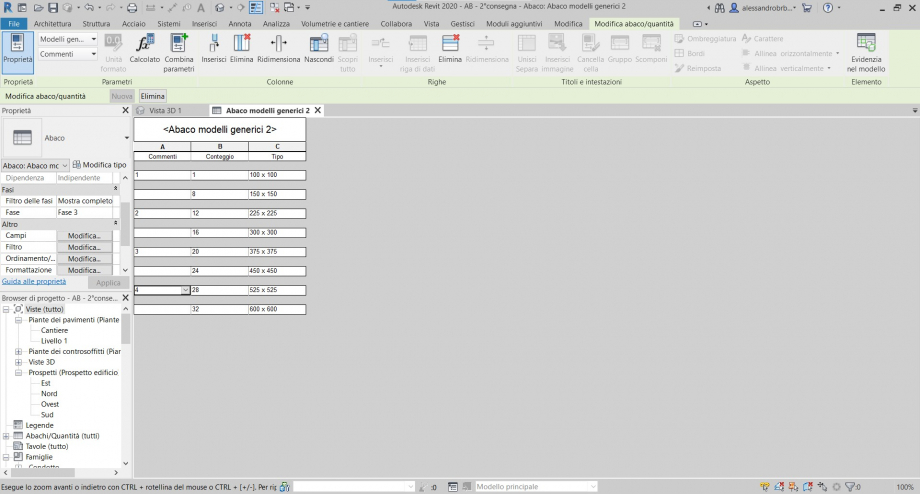 18- Dalla finestra "livello 1" clicco su proprietà e vado a modificare la casella "Sostituzioni visibilità/grafica"aggiungendo dalla sezione "filtri" un nuovo filtro, in modo da poter avere i componenti commentati con un colore diverso.
18- Dalla finestra "livello 1" clicco su proprietà e vado a modificare la casella "Sostituzioni visibilità/grafica"aggiungendo dalla sezione "filtri" un nuovo filtro, in modo da poter avere i componenti commentati con un colore diverso.